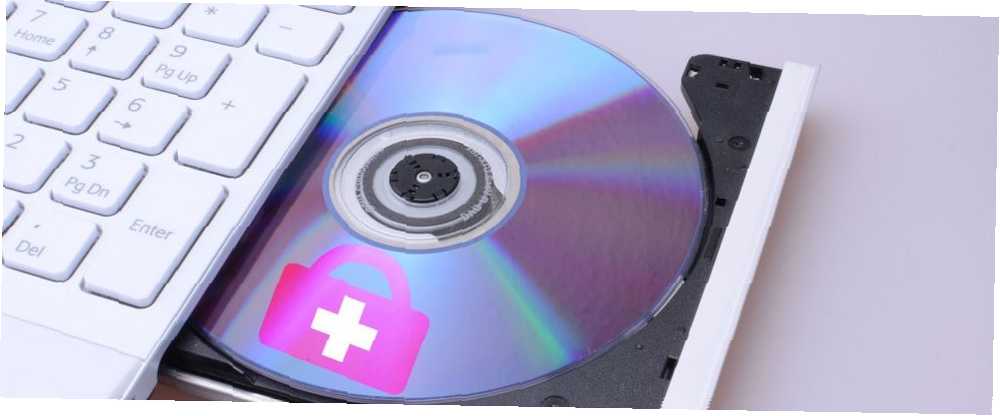
Peter Holmes
0
675
97
Hirens Boot CD er en alt-i-en-startbar redningsdisk-løsning, der indeholder en masse nyttige Windows-reparationsværktøjer. De bedste gratis Windows 10-reparationsværktøjer til at løse ethvert problem De bedste gratis Windows 10-reparationsværktøjer til at løse ethvert problem, hvis du kører til systemproblemer eller useriøse indstillinger, skal du bruge disse gratis Windows 10-reparationsværktøjer til at løse din pc. skal du have, når du ikke længere kan starte op på din pc.
Forestil dig problemer som harddiskfejl, virusinfektioner, partitionering, gendannelse af adgangskode og gendannelse af data. Hirens Boot CD er en Godsend i situationer som disse. Det har et væld af værktøjer, der er opdelt i en række kategorier, såsom opdelingsværktøjer, backup, gendannelse og BIOS / CMOS-værktøjer for at nævne nogle få.
Vær forberedt på alvorlige problemer med din pc, og opgrader din pc-reparationsværktøjssæt. ved at have nogle vigtige reparationsværktøjer i dit værktøjssæt. Her er, hvordan du kan konfigurere det og bruge det.
Download og brænd Hiren's Boot CD
Da Hiren's Boot CD (i det følgende forkortet som HBCD) fungerer som et opstartsværktøj, kan du ikke bare installere det som et standardprogram. I stedet skal du brænde den på en cd eller en USB-enhed, hvis du ikke har nogen tomme cd'er i nærheden.
Kom godt i gang ved at besøge HBCD-downloadsiden. Rul ned til det gul-skraverede felt nær bunden af siden og klik på linket ud for Filnavn. Du begynder at downloade en stor ZIP-fil (ca. 600MB). Når det er gjort, skal du udpakke indholdet.
Hvis du brænder værktøjet på en CD, skal du indsætte en tom disk i din computer. Derefter kan du bruge en gratis cd-brændingssoftware. De bedste, gratis alternativer til Nero CD / DVD-brænder. De bedste, gratis alternativer til Nero CD / DVD-brænder Spild ikke penge på et cd / dvd-brændeværktøj! En freeware-applikation er muligvis alt, hvad du har brug for. Her har vi samlet fem alternativer til Nero Burning ROM til din Windows PC. at oprette en startbar disk, eller bare bruge den basale, der er inkluderet i ZIP-mappen.
For at bruge det inkluderede værktøj skal du åbne BurnCDCC.exe fil. Klik Gennemse ved siden af Filbillede boks og gennemsøg ISO fil fra HBCD-mappen. Sørge for at Apparat viser dit CD / DVD-drev. Du behøver ikke at kontrollere nogen af de andre tilgængelige indstillinger og forlade hastigheden som Optimal er fint. Klik Start, og når brænderen er færdig, har du en klar-til-brug kopi af HBCD.
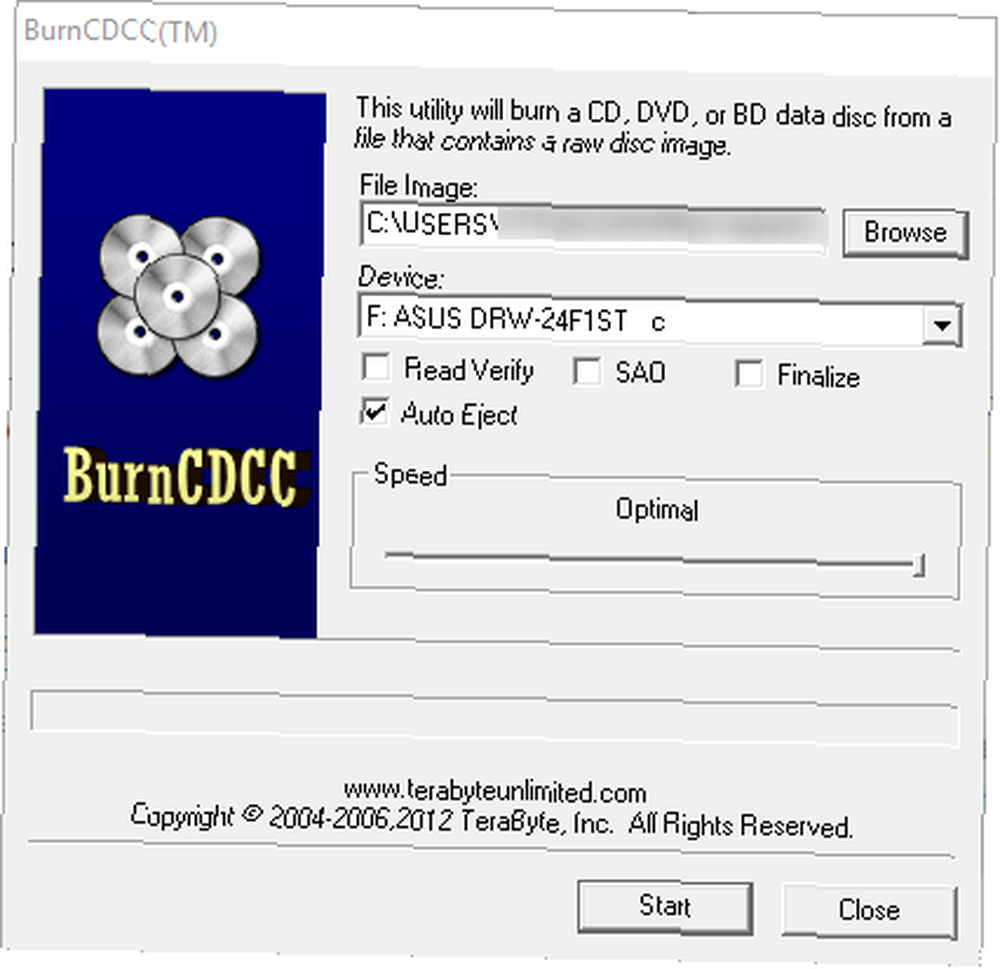
Brænding til en USB-enhed
Mange computere har ikke et CD / DVD-drev længere, så du foretrækker muligvis at brænde værktøjet til et USB-drev. Sådan opretter du en startbar CD / DVD / USB til at installere Windows Sådan oprettes en startbar CD / DVD / USB til at installere Windows Brug for installationsmedier for at geninstallere Windows? Vores tip viser dig, hvordan du opretter en startbar CD, USB eller DVD med en ISO fra bunden. i stedet. Noter det denne proces sletter alle data på dit flashdrev, så sørg for at sikkerhedskopiere det efter behov, før du fortsætter.
Download først en kopi af Rufus, et enkelt og gratis værktøj til at oprette startbare USB-drev Opret en startbar USB fra en ISO med disse 10 værktøjer Opret en startbar USB fra en ISO med disse 10 værktøjer Vil du oprette et startbart USB-drev fra en ISO fil? Vi har de ti bedste bootbar USB-drev-skabere rundt omkring. . Indsæt din USB-enhed, og kør appen - den er bærbar, så du ikke behøver at installere noget. Vælg dets navn fra Apparat drop-down boks. Sørg for at vælge den rigtige, så du ikke ved et uheld sletter en anden.
Standardindstillingen til MBR-partitionsskema til BIOS eller UEFI er fint. Vælg FAT32 til filsystemet. Tjek Hurtig formatering boks, og skift derefter indstillingen ved siden af Opret en startbar disk vha til ISO-billede. Vælg det lille CD-ikon ved siden af dette felt og gennemsøg placeringen af ISO-filen i HBCD-mappen. Giv det et nyt navn, hvis du vil, og klik Start når du er klar.
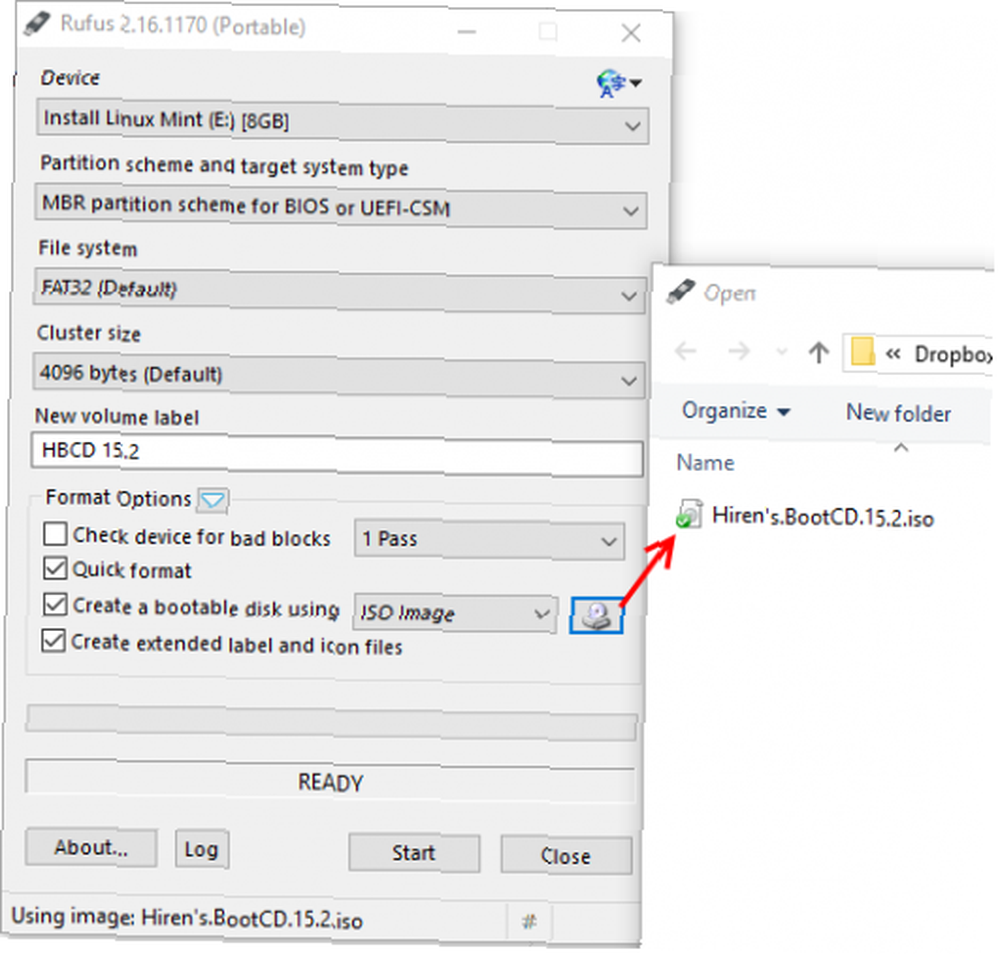
Når processen er afsluttet, ser du FÆRDIG i nederste venstre hjørne af vinduet. Klik Tæt og du er færdig - du har installeret HBCD på dit flashdrev.
Start fra din CD eller USB
Nu hvor du har oprettet din disk, er det tid til at starte op på den på din computer. Chancen er, at din computer er indstillet til at starte fra din harddisk først, så du bliver nødt til manuelt at fortælle den at indlæse dit cd- eller USB-drev. Sådan ændres startordren på din pc (så du kan starte fra USB) Sådan ændres Skift boot-ordre på din pc (så du kan starte fra USB) Lær, hvordan du ændrer boot-rækkefølgen på din computer. Det er vigtigt for fejlfinding af problemer og justeringer af indstillinger, og det er meget lettere, end du tror. .
Så snart du tænder for din computer, skal du kigge efter en meddelelse som f.eks Tryk på ESC for opstartsindstillinger eller Tryk på F12 for at starte fra USB-enheden. Det er anderledes for hver computer, så du skal muligvis prøve et par gange for at fange den. Når du finder ud af, hvilken knap der indlæser startmenuen, skal du konstant trykke på den, så snart din computer tændes, indtil du ser en menu, der giver dig mulighed for at vælge fra en liste over enheder.
Her skal du kigge efter din CD- eller USB-enhed. Det skal være temmelig indlysende, hvilket der er det rigtige valg - start ikke fra din harddisk eller nogen netværksindstilling. Brug piletasterne til at vælge en enhed og Gå ind at vælge det. Efter et øjeblik kan du se hovedskærmen på HBCD vises.
Hvad kan Hirens Boot CD gøre?
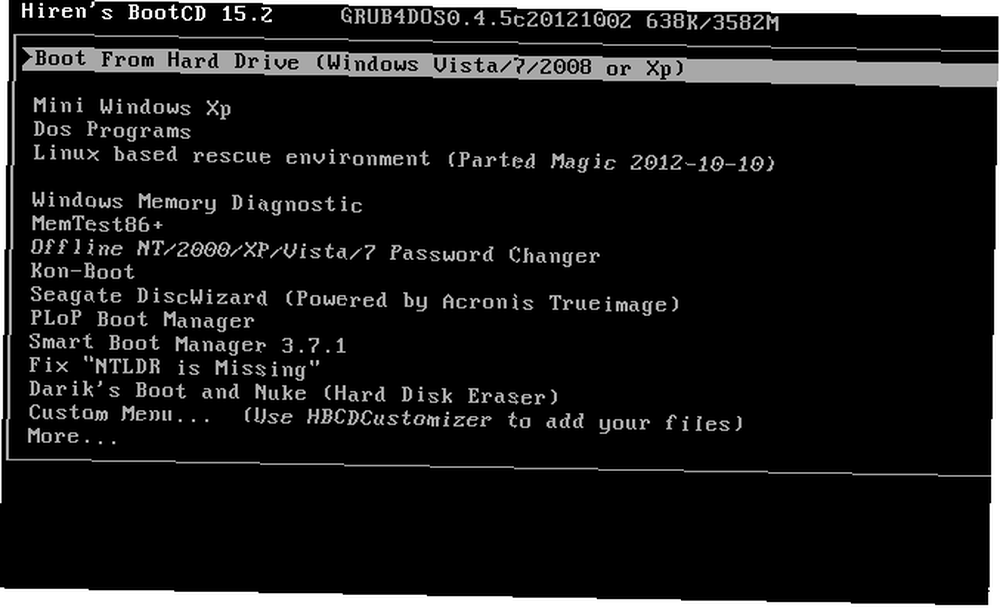
Nu hvor du har startet op, lad os se på de værktøjer, som HBCD giver dig. Bemærk, at det ikke kan installere et operativsystem til dig; tjek vores guide til installation af Windows 10 fra USB Sådan installeres Windows 10 fra et startbart USB-drev Sådan installeres Windows 10 fra et startbart USB-drev Har du brug for at installere en ny kopi af Windows? Lær hvordan du opretter en startbar USB-stick med UEFI-support. for det.
Opstart i et operativsystem
Boot fra harddisk vil bare starte din computer som normalt. Mini Windows Xp lancerer en let kopi af Windows XP, som du kan bruge til at gennemse filer på værtsmaskinen, få adgang til en kommandoprompt og mere.
Pop åbne HBCD Menu app, og du kan bruge de forskellige værktøjer, som disken inkluderer. Du finder kommandolinjeversioner af Avira Antivirus, CCleaner, en sikkerhedskopi af registreringsdatabasen, PC Decrapifier og mere.

Windows XPs alder betyder, at det tydeligvis ikke er ideelt Hvorfor Windows XP ikke vil gå væk når som helst snart Hvorfor Windows XP ikke vil gå væk når som helst snart folk kan ikke give slip på Windows XP. I virksomheder og hjem overalt i verden klæber det sig rundt. Vi talte med tre Windows XP-brugere fra forskellige generationer og baggrunde for at finde ud af hvorfor. , men det er forståeligt, da HBCD ikke har set en opdatering på et par år. Stadig er dette en nem måde at gendanne filer fra en computer, der ikke starter Sådan sikkerhedskopieres data fra en computer, der ikke starter, Sådan sikkerhedskopieres data fra en computer, der ikke starter, når din computer ikke start, dine data er muligvis stadig der. Her er, hvordan du installerer Linux på et startbart USB-flashdrev for at gendanne dine filer. Næste gang skal du dog gemme en sikkerhedskopi. hvis du hellere vil bruge Windows end en Linux-disk til at gøre det.
Vælg tilbage på hovedmenuen Gør programmer at indlæse nogle kommandolinjeværktøjer. Du vil se en liste inklusive Partitionsværktøjer, Gendannelsesværktøjer, og mere. Valg af Linux-baseret redningsmiljø option vil give mange muligheder; du kan bare vælge Start at indlæse det.
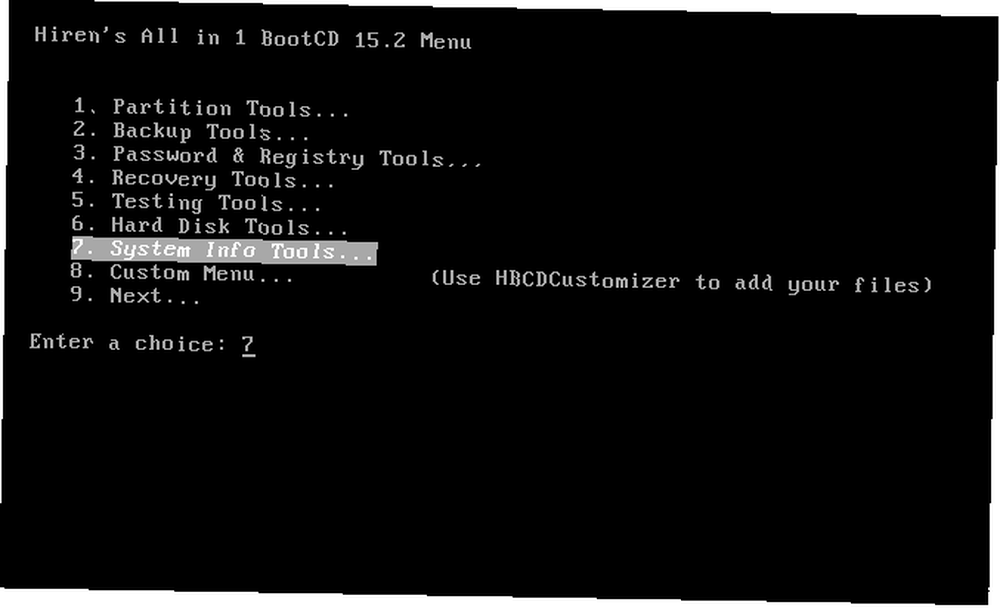
Genopretningsværktøjer
Hvis du ikke kan finde det værktøj, du har brug for, i en af ovennævnte spande, inkluderer HBCD masser af ekstra værktøjer i hovedmenuen. Prøv Windows Memory Diagnostic og / eller Memtest86+ for at kontrollere, om der er problemer med din RAM. Hvis du har glemt en adgangskode, skal du Offline adgangskodeskifter kan være din billet tilbage til en konto. Kon-Boot skal hjælpe dig med at omgå login-skærmen, men det startede netop i Windows i min test.
Seagate DiscWizard stødte på en fejl ved åbningen. PLoP Boot Manager og Smart Boot Manager lader dig vælge en enhed at starte fra, hvis din pc ikke gør det korrekt. Rette op “NTLDR mangler” er en selvforklarende værktøj til at løse dette opstartproblem. Dariks Boot og Nuke er et kraftfuldt værktøj til uigenkaldeligt at udslette alt på en harddisk 4 måder til helt at slette din HDD 4 måder til helt at slette din HDD Når du sælger en gammel computer eller HDD, eller endda hvis du bare ønsker at bortskaffe den, skal du slette sikkert alt på din harddisk er meget vigtigt. Men hvordan gør du det? .
Brug dette med forsigtighed!
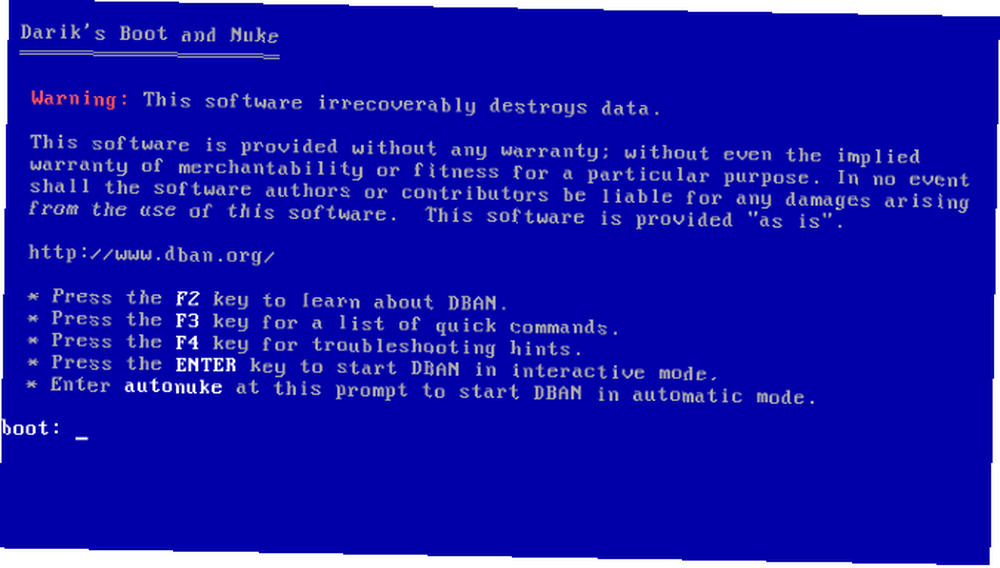
Brugerdefineret menu
Elementet er mærket Brugerdefineret menu siger, at du kan bruge HBCDCustomizer at tilføje dine egne filer, men det indeholder en enorm hjælp til værktøjer alene. Du finder rednings-cd'er fra flere forskellige antivirusudbydere, Clonezilla til kloning af diske, partitionsværktøjer,
flere distributioner af Linux, drive wipers og mere. Hvis der ikke er noget her, er chancerne for, at du ikke har brug for det!
Find en komplet liste over værktøjer på Hirens websted.
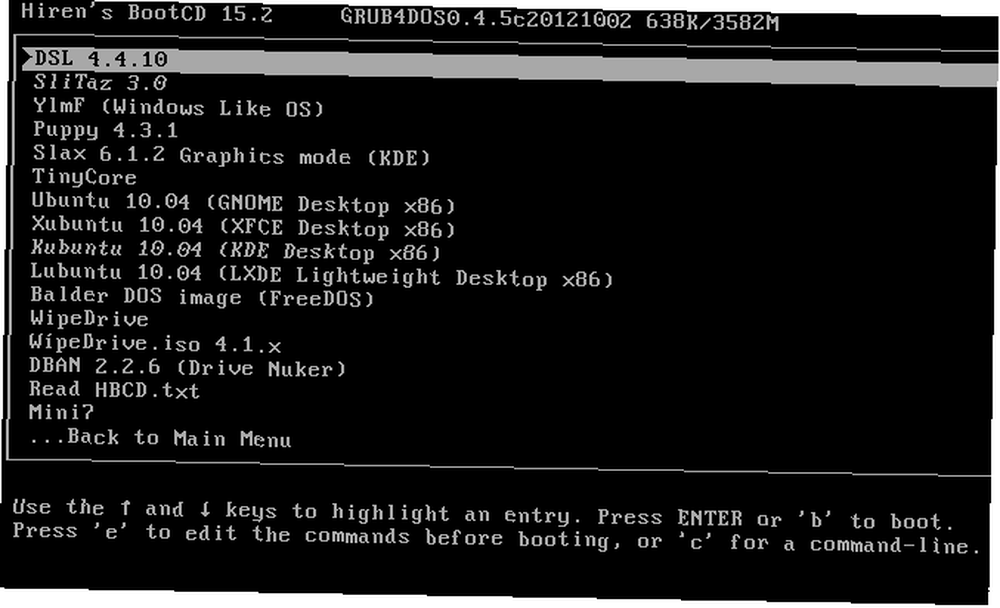
Andre muligheder
De værktøjer, vi diskuterede ovenfor, er de vigtigste. Under disse er en side med muligheder for at starte specifikke harddiskpartitioner. Dette er nyttigt, hvis du har konfigureret separate datasæt eller operativsystemer på forskellige partitioner, men den gennemsnitlige bruger har ikke brug for dem. Slutningen af listen indeholder reboot og Lukke ned kommandoer.
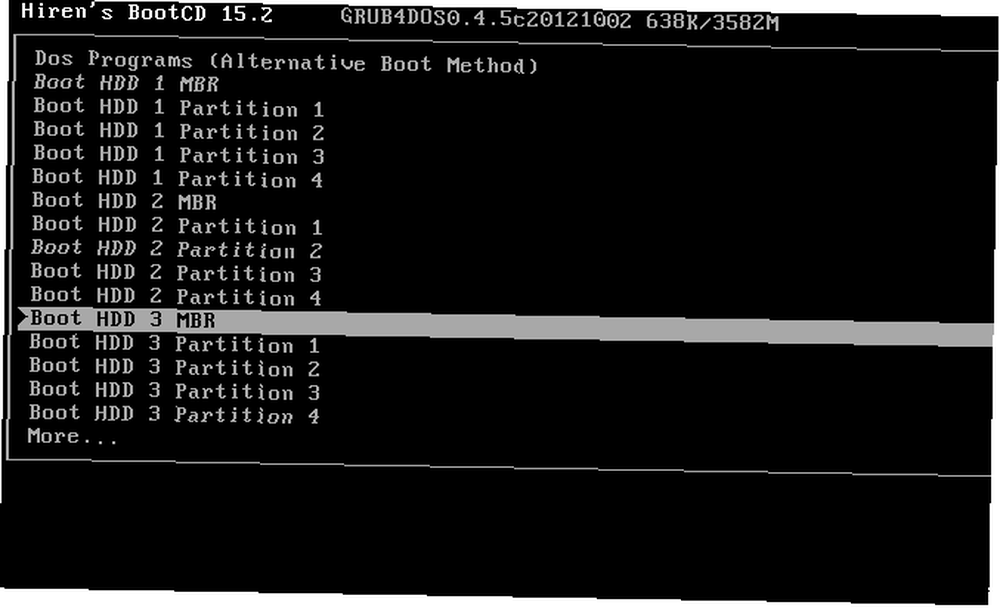
Hirens Boot CD kunne redde dig
Den seneste version af Hirens Boot CD, 15.2, blev udgivet i slutningen af 2012. Det betyder, at den er markant forældet, og den vises med de gamle versioner af Windows og Linux inkluderet på disken. Endvidere er intet af disse værktøjer bevist kompatible med Windows 10. Selvom brug af denne gendannelsesdisk er imidlertid ikke en æstetisk tiltalende oplevelse, og ikke alle værktøjer fungerer sikkert, pakker det stadig masser af nyttige værktøjer i en pakke.
Enhver med et ekstra USB-drev eller cd bør bestemt tage et par minutter at brænde en kopi og lægge den i deres skrivebord eller computerpose. Den gennemsnitlige bruger kan sandsynligvis udføre det meste af det, de har brug for ved hjælp af mini Windows XP-miljøet eller et af Linux-distroserne, hvilket er fantastisk. Du vil være glad for, at du har forberedt den, når du har brug for en redningsdisk. De 5 bedste rednings- og gendannelsesdiske til et Windows-systemgendannelse. De 5 bedste rednings- og gendannelsesdiske til en Windows-systemgendannelse. Her er de bedste Windows-redningsdiske, der hjælper dig med at få adgang din computer til reparation og sikkerhedskopiering, selv når den ikke starter. !
Hvis HBCD ikke passer til dine behov, så tjek Windows PE-baserede gendannelsesdiske 5 Bootable Windows PE-baserede gendannelsesdiske, der sparer dit system 5 Opstartbare Windows PE-baserede gendannelsesdiske, der gemmer dit system Har du et Windows system redningsdisk i nærheden? Hvis ikke, kan du overveje at oprette en PE-disk (Windows Preinstallation Environment) i dag. og andre pc-redningsværktøjer PC Reparationsværktøjskasse i din lomme: Start CD på en USB Stick PC Reparationsværktøjskasse i din lomme: Start CD på en USB Stick inde i min tekniker værktøjssæt holder jeg et USB flash-drev indlæst med de mest fantastiske værktøjer på planeten: min pc-værktøjssæt. I denne artikel deler jeg dens indhold. .











